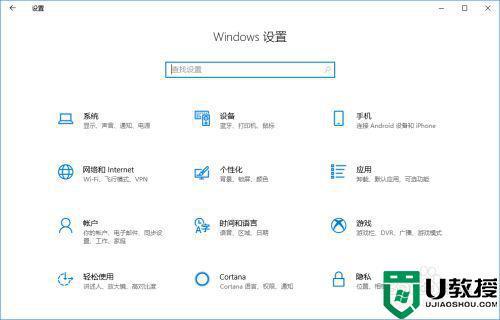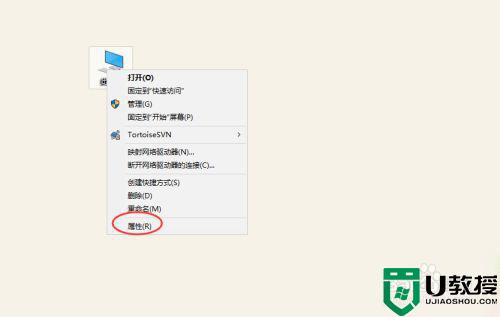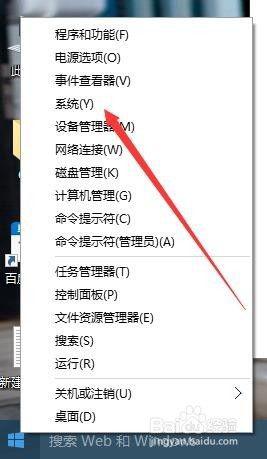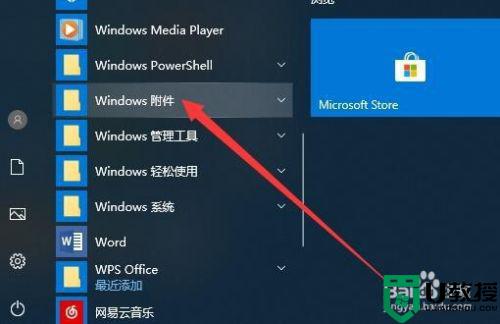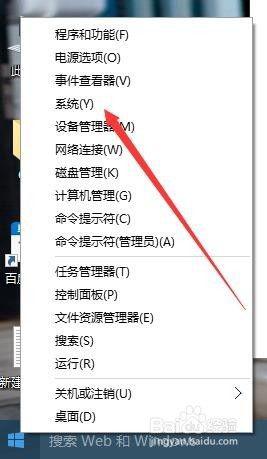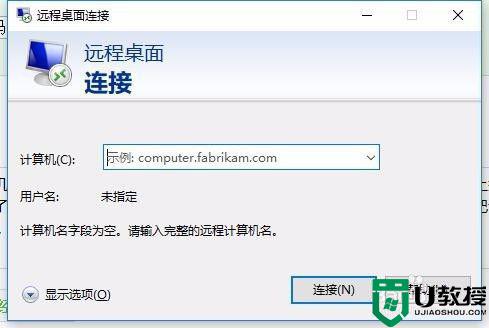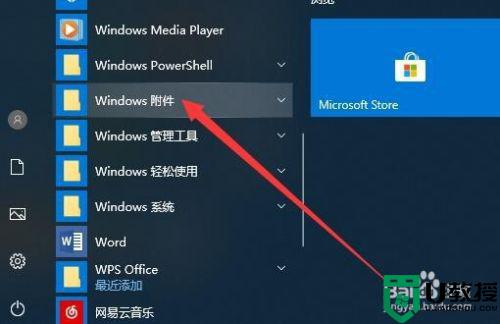window10开启远程桌面教程_window10怎么开启远程桌面
时间:2022-11-15作者:xinxin
在win10免激活版系统中自带有远程桌面连接功能,而远程桌面连接,就是通过电脑系统设置,将两台电脑连接起来,主控电脑会显示被控电脑的桌面,不过大多用户都不知道win10系统中的远程桌面功能在哪,对此window10怎么开启远程桌面呢?这里小编就来教大家window10开启远程桌面教程。
推荐下载:win10专业版正版
具体方法:
方法一:
1、按下键盘上的“win+r”打开运行。
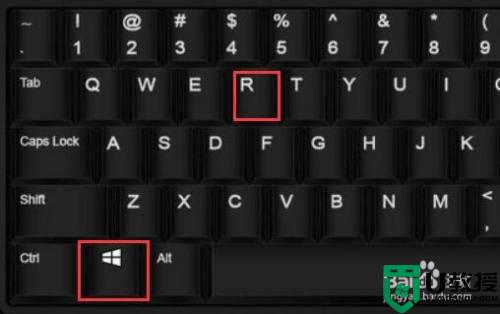
2、输入:mstsc,回车键,就能打开桌面远程工具。
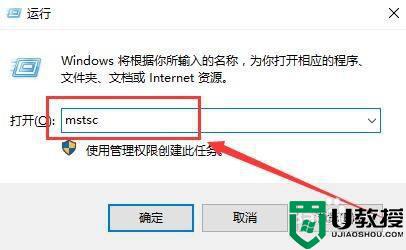
方法二:
直接在开始菜单中,找到散摸择“Windows 附件”,
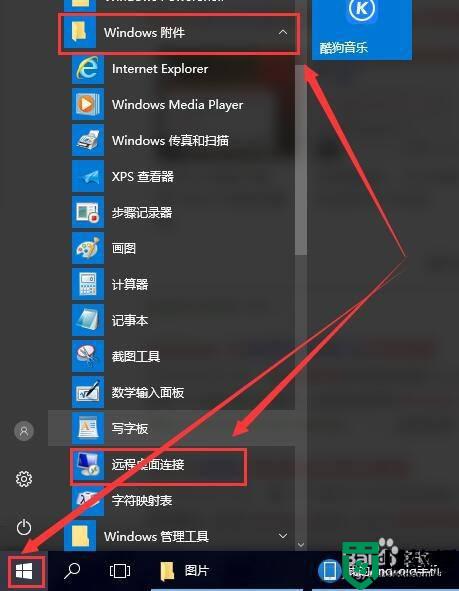
以上就是小编教大家的window10开启远程桌面教程了,如果你也有相同需要的话,可以按照上面的方法来操作就可以了,希望能够对大家有所帮助。